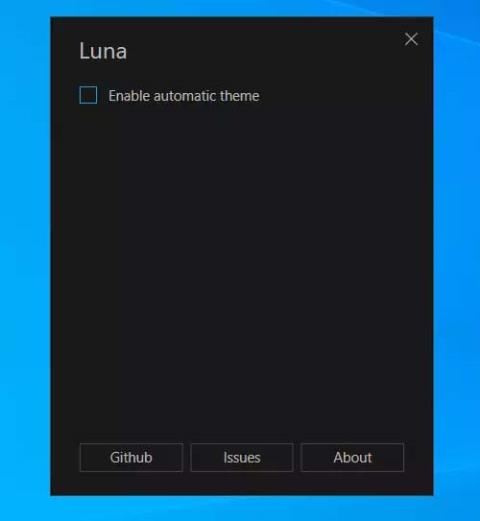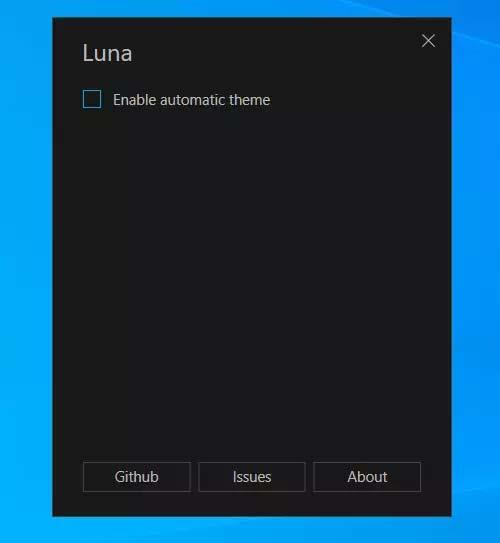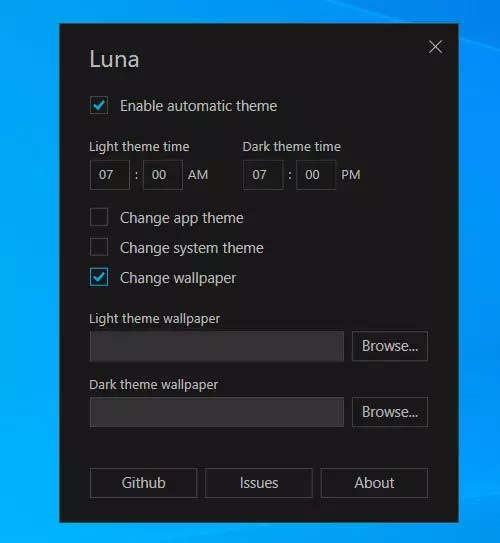Normalerweise dauert es mindestens 4 bis 5 Schritte, bis Sie den Dunkelmodus unter Windows 10 aktivieren , aber jetzt gibt es eine Anwendung, mit der Sie den Übergang verwalten und planen können. Flexible Optionen zum Einrichten eines vollautomatischen dunklen Hintergrundmodus bei gleichzeitiger Unterstützung viele weitere interessante Features.
Diese Anwendung namens Luna ist ein Open-Source-Tool speziell für Windows 10, das kostenlos von GitHub heruntergeladen werden kann und einige der folgenden Funktionen unterstützen soll:
- Dunklen Hintergrundmodus aktivieren: Dies ist die Hauptfunktion dieses Tools und funktioniert recht gut. Wenn Sie ein dunkles oder helles Design aktivieren möchten, führen Sie einfach ein paar einfache Schritte aus. Es gibt auch ein Bedienfeld, mit dem Sie festlegen können, wie lange Hintergrundmodi angewendet werden sollen.
- App-Design ändern: Sie können das dunkle Design für einzelne Apps aktivieren oder deaktivieren.
- Systemdesign ändern: Wie bei Apps können Sie auch für das System dunkle und helle Hintergrundthemen planen.
- Hintergrundbild ändern: Standardmäßig ändert das dunkle Design nicht automatisch das Desktop-Hintergrundbild . Wenn Sie möchten, dass bei der Auswahl eines dunklen Hintergrundthemas auch das Hintergrundbild geändert wird, ist diese Option sehr nützlich.
Um Luna nutzen zu können, müssen Sie natürlich zuerst die Anwendung herunterladen und installieren. Wie oben erwähnt, handelt es sich hierbei um Open-Source-Software und Sie finden die Quelldateien auf GitHub. Während der Installation dieses Tools können Sie SmartScreen erhalten. Lassen Sie zu, dass die Anwendung installiert wird.
Nach dem Start der Anwendung erscheint ein Fenster wie dieses:
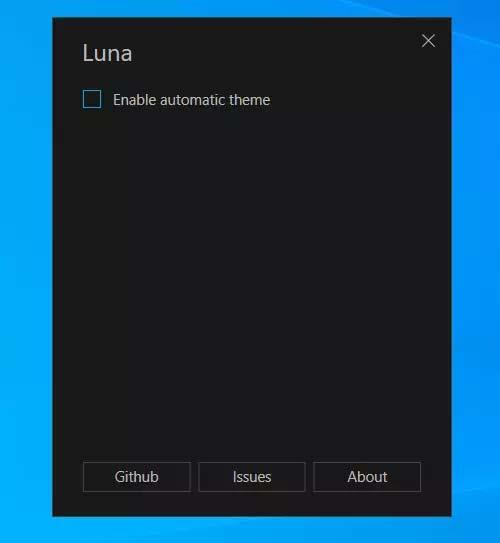
Jetzt müssen Sie den Zeitpunkt für helle und dunkle Themen wählen. Sie sollten Ihre Systemzeit richtig einstellen, um das beste Erlebnis zu erzielen. Dann können Sie die folgenden 3 Optionen aktivieren:
- App-Thema ändern: Ändern Sie das Anwendungsthema.
- Systemthema ändern: Systemthema ändern.
- Hintergrundbild ändern: Ändern Sie das Hintergrundbild.
Wenn Sie die Option „Hintergrundeinstellung ändern“ verwenden , müssen Sie zwei Hintergrundbilder für die Themen „Hell “ und „Dunkel “ auswählen , indem Sie auf „ Durchsuchen“ klicken und zu dem Hintergrundpfad navigieren, den Sie auswählen möchten.
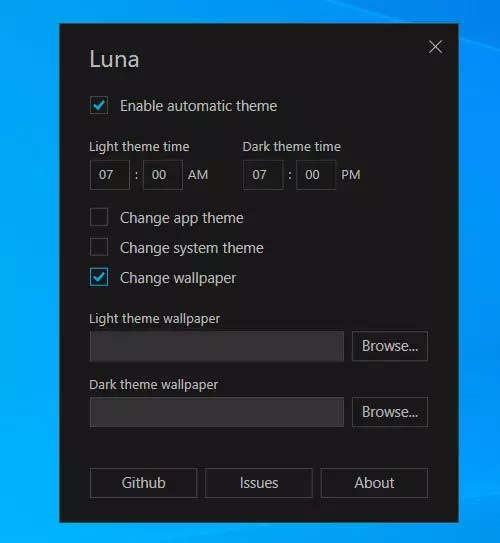
Das ist alles. Wenn Ihnen diese Funktionen gefallen, können Sie die Luna-App hier herunterladen.
Laden Sie Luna herunter